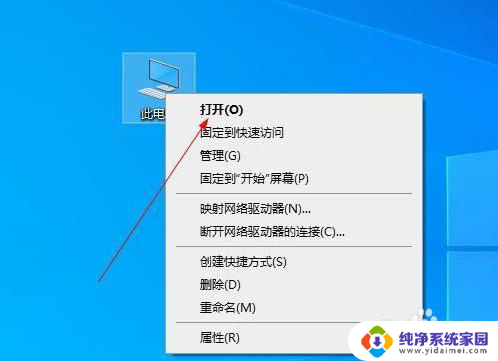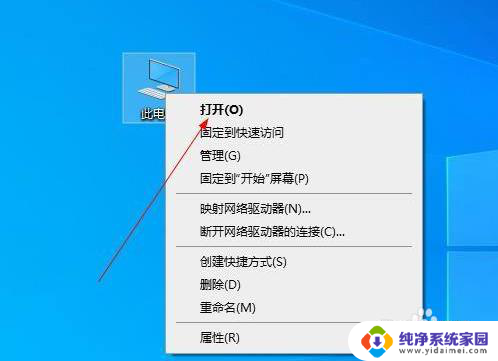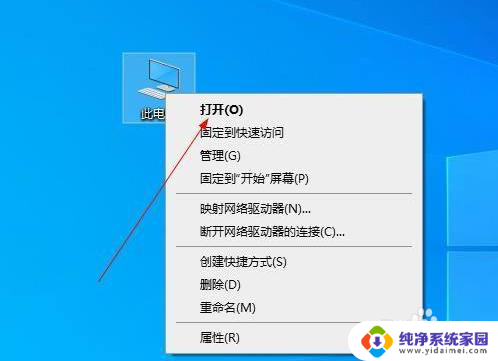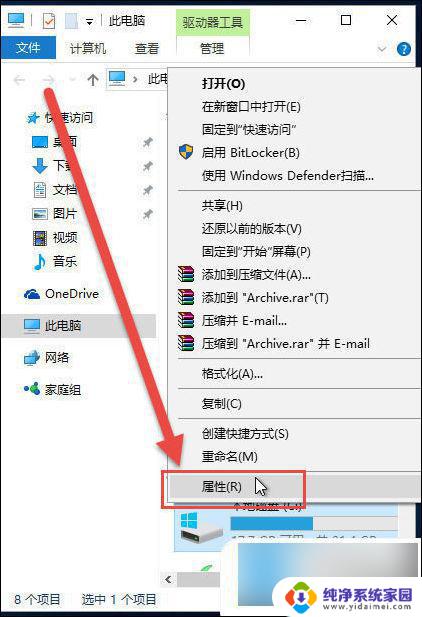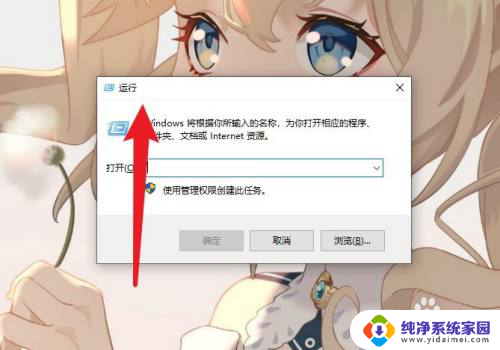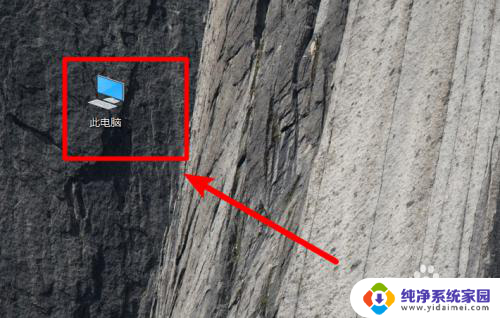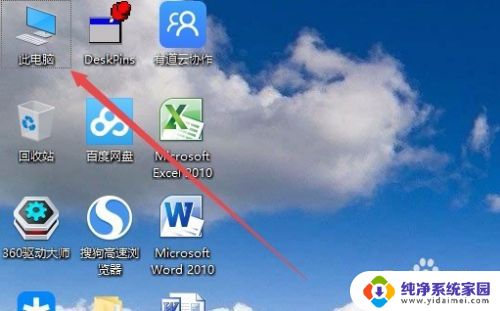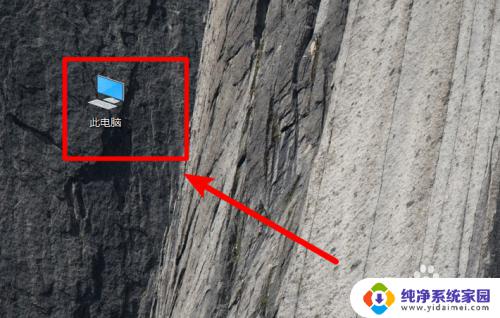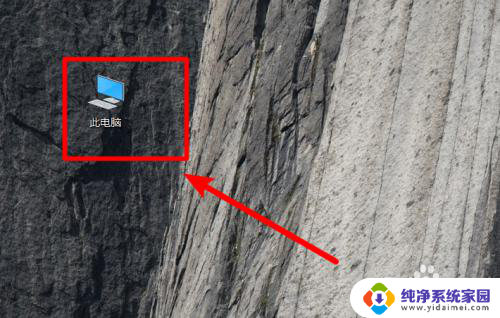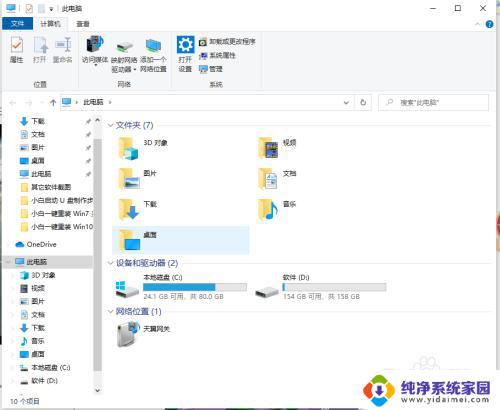windows更新的文件在哪里 Win10升级文件在哪个文件夹
windows更新的文件在哪里,在使用Windows 10操作系统时,我们经常会遇到系统更新的情况,而对于许多用户来说,了解Windows更新的文件存放位置是非常重要的。Windows更新的文件究竟在哪里呢?在升级过程中,Windows 10会将更新文件存放在特定的文件夹中,以便系统能够顺利进行更新操作。通过查找Windows文件夹下的SoftwareDistribution子文件夹,我们可以找到存放着这些更新文件的位置。对于那些希望了解Windows系统更新文件存放位置的用户来说,这个文件夹将是一个重要的目标。
方法如下:
1、打开电脑,鼠标右击打开此电脑。
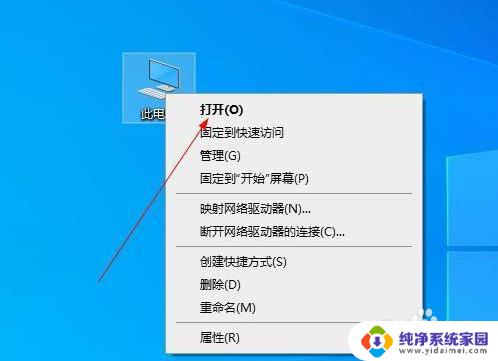
2、点击页面中的C盘并打开。
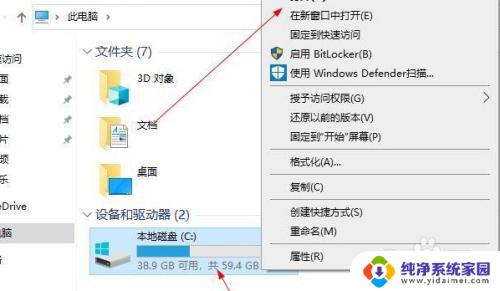
3、在打开的磁盘中我们找到一个名为windows的文件夹进入
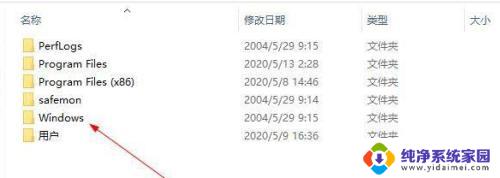
4、在进入的页面中我们找到有个叫SoftwareDistribution的文件夹,进入该文件夹当中。
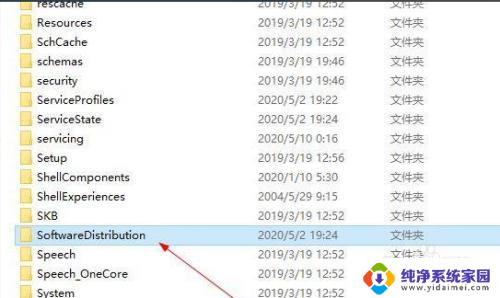
5. 5、此时我们找到Download并进入。

6、那么出现的这些都是升级文件的残留项,我们都可以将其进行删除
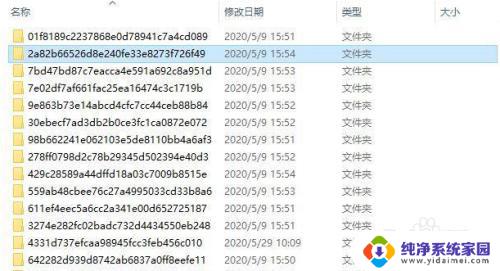
以上就是Windows更新文件的位置,如果您遇到了这种问题,可以根据本文提供的方法进行解决,希望这篇文章对大家有所帮助。